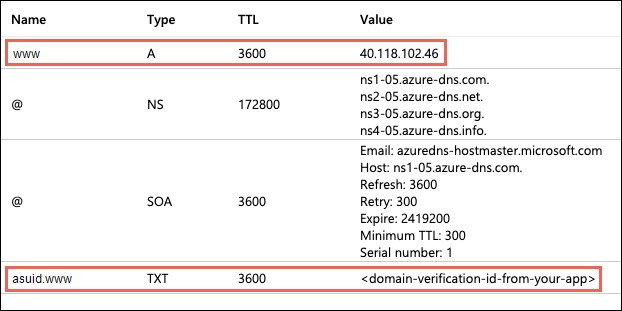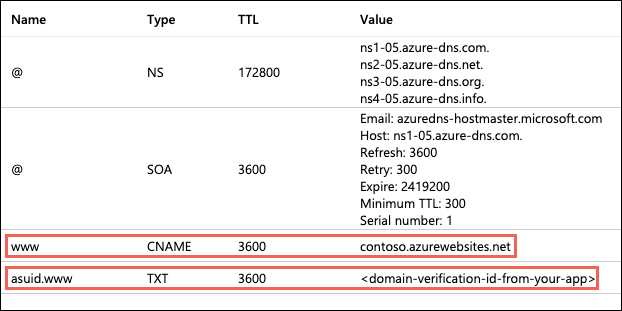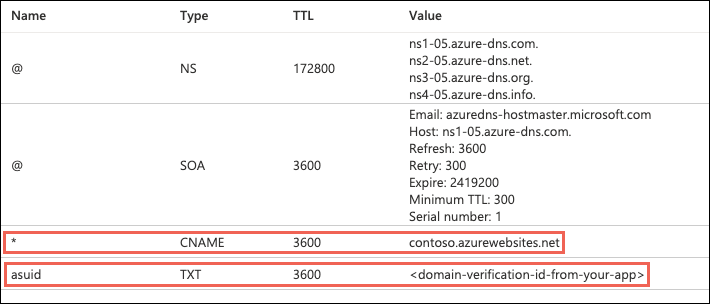Mapear um nome DNS personalizado já existente para o Serviço de Aplicações do Azure
Nota
A partir de 1º de junho de 2024, todos os aplicativos do Serviço de Aplicativo recém-criados terão a opção de gerar um nome de host padrão exclusivo usando a convenção <app-name>-<random-hash>.<region>.azurewebsites.netde nomenclatura. Os nomes de aplicativos existentes permanecerão inalterados.
Exemplo: myapp-ds27dh7271aah175.westus-01.azurewebsites.net
Para obter mais detalhes, consulte Nome de host padrão exclusivo para recurso do Serviço de Aplicativo.
O Serviço de Aplicações do Azure oferece um serviço de alojamento na Web altamente dimensionável e com correção automática. Este guia mostra como mapear um nome DNS (Sistema de Nomes de Domínio) personalizado existente para o Serviço de Aplicativo. Para migrar um site em direto e o respetivo nome de domínio DNS para o Serviço de Aplicações, consulte Migrar um nome DNS ativo para o Serviço de Aplicações do Azure.
O tipo de registro DNS que você precisa adicionar ao seu provedor de domínio depende do domínio que você deseja adicionar ao Serviço de Aplicativo.
| Cenário | Exemplo | Registo DNS recomendado |
|---|---|---|
| Domínio raiz | contoso.com | Um recorde. Não use o registro CNAME para o registro raiz. (Para obter informações, consulte RFC 1912, seção 2.4.) |
| Subdomínio | www.contoso.com, my.contoso.com | Registo CNAME. Você pode mapear um subdomínio para o endereço IP do aplicativo diretamente com um registro A, mas é possível que o endereço IP seja alterado. Em vez disso, o CNAME mapeia para o nome de host padrão do aplicativo, que é menos suscetível a alterações. |
| Curinga | *.contoso.com | Registo CNAME. |
Nota
Para obter um tutorial de ponta a ponta que mostra como configurar um www subdomínio e um certificado gerenciado, consulte Tutorial: Proteger seu aplicativo do Serviço de Aplicativo do Azure com um domínio personalizado e um certificado gerenciado.
Pré-requisitos
- Crie uma aplicação do Serviço de Aplicações ou utilize uma aplicação que tenha criado para outro tutorial. O plano do Serviço de Aplicativo do aplicativo Web deve ser uma camada paga, não a camada Gratuita (F1). Consulte Dimensionar um aplicativo para atualizar a camada.
- Certifique-se de que pode editar os registos DNS do seu domínio personalizado. Para editar registos DNS, precisa de aceder ao registo DNS do seu fornecedor de domínio, como a GoDaddy. Por exemplo, para adicionar entradas DNS para
contoso.comewww.contoso.com, tem de ter poder configurar as definições de DNS para o domínio de raizcontoso.com. Seus domínios personalizados devem estar em uma zona DNS pública; zonas DNS privadas não são suportadas. - Se você ainda não tiver um domínio personalizado, poderá comprar um domínio do Serviço de Aplicativo.
Configurar um domínio personalizado
No portal do Azure, navegue até a página de gerenciamento do seu aplicativo.
No menu esquerdo do seu aplicativo, selecione Domínios personalizados.
Selecione Adicionar domínio personalizado.
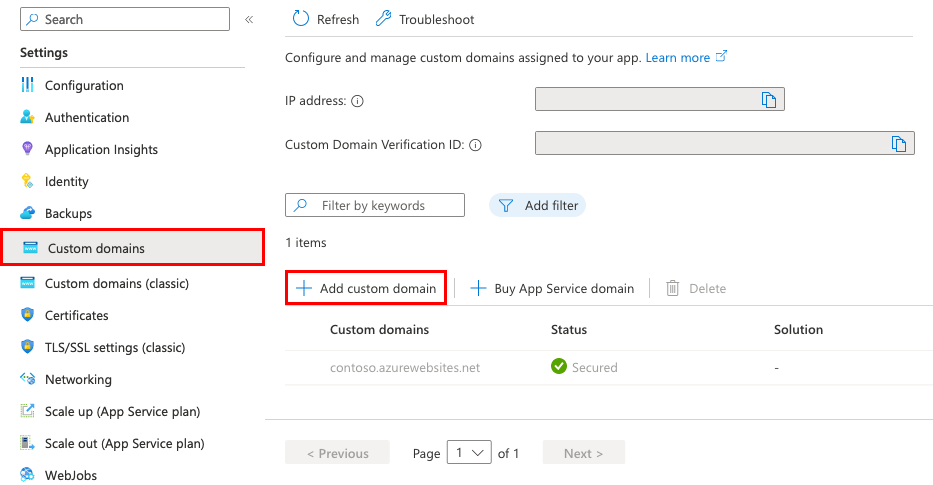
Em Provedor de domínio, selecione Todos os outros serviços de domínio para configurar um domínio de terceiros.
Nota
Para configurar um domínio do Serviço de Aplicativo, consulte Comprar um nome de domínio personalizado para o Serviço de Aplicativo do Azure.
Para certificado TLS/SSL, selecione Certificado Gerenciado do Serviço de Aplicativo se seu aplicativo estiver na camada Básica ou superior. Se quiser permanecer na camada Compartilhada ou usar seu próprio certificado, selecione Adicionar certificado mais tarde.
Para o tipo TLS/SSL, selecione o tipo de associação desejado.
Definição Descrição Domínio personalizado O nome de domínio para o qual adicionar a ligação TLS/SSL. Impressão digital de certificado privado O certificado a ser vinculado. Tipo TLS/SSL - SNI SSL: Várias ligações SNI SSL podem ser adicionadas. Esta opção permite que vários certificados TLS/SSL protejam vários domínios no mesmo endereço IP. A maioria dos navegadores modernos (incluindo Internet Explorer, Chrome, Firefox e Opera) suporta SNI (para obter mais informações, consulte Indicação de nome de servidor).
- IP SSL: Apenas uma ligação IP SSL pode ser adicionada. Esta opção permite apenas um certificado TLS/SSL para proteger um endereço IP público dedicado. Depois de configurar a ligação, siga as etapas em Remapear registros para SSL baseado em IP.
O IP SSL é suportado apenas na camada Standard ou superior.Para Domínio, especifique um nome de domínio totalmente qualificado desejado com base no domínio que você possui. A caixa Tipo de registro Hostname assume como padrão o registro DNS recomendado a ser usado, dependendo se o domínio é um domínio raiz (como
contoso.com), um subdomínio (comowww.contoso.com) ou um domínio curinga (como*.contoso.com).Não selecione Validar ainda.
Para cada domínio personalizado no Serviço de Aplicativo, você precisa de dois registros DNS com seu provedor de domínio. A seção Validação de domínio mostra dois registros DNS que você deve adicionar ao seu provedor de domínio. Você pode usar os botões de cópia para copiar o valor ou valores necessários na próxima seção.
A captura de tela a seguir mostra as seleções padrão para um
www.contoso.comdomínio. Ele mostra um registro CNAME e um registro TXT para adicionar.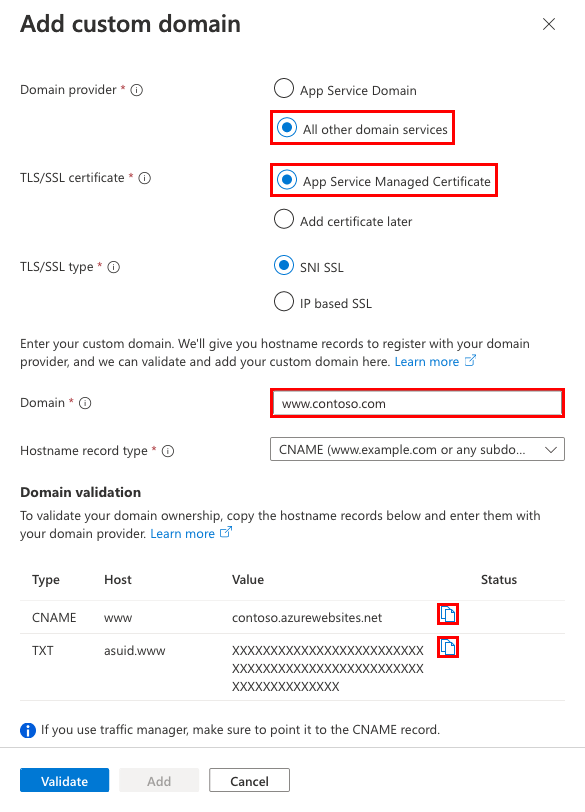
Aviso
Embora não seja absolutamente necessário adicionar o registro TXT, é altamente recomendado para segurança. O registro TXT é uma ID de verificação de domínio que ajuda a evitar aquisições de subdomínio de outros aplicativos do Serviço de Aplicativo. Para domínios personalizados que você configurou anteriormente sem essa ID de verificação, você deve protegê-los do mesmo risco adicionando a ID de verificação (o registro TXT) à sua configuração de DNS. Para obter mais informações sobre essa ameaça comum de alta gravidade, consulte Aquisição de subdomínio.
Criar os registos DNS
Inicie sessão no site do fornecedor do seu domínio.
Você pode usar o DNS do Azure para gerenciar registros DNS para seu domínio e configurar um nome DNS personalizado para o Serviço de Aplicativo do Azure. Para obter mais informações, consulte Tutorial: Hospedar seu domínio no DNS do Azure.
Localize a página para gerir os registos DNS.
Cada fornecedor de domínio tem a sua própria interface de registos DNS, por isso, consulte a documentação do fornecedor. Procure áreas do site com os nomes Nome de Domínio, DNS ou Gestão de Servidor de Nomes.
Muitas vezes, você pode encontrar a página de registros DNS exibindo as informações da sua conta e, em seguida, procurando por um link como Meus domínios. Vá para essa página e procure um link com o nome de algo como Arquivo de zona, Registros DNS ou Configuração avançada.
A captura de ecrã seguinte mostra um exemplo de uma página de registos DNS:
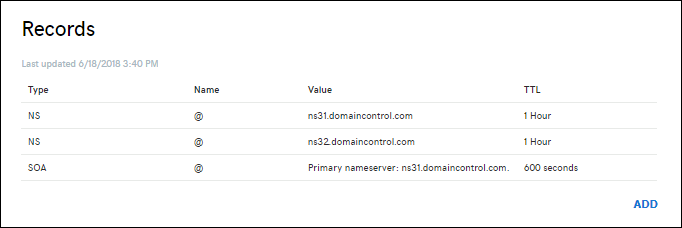
Selecione Adicionar ou o widget apropriado para criar um registro.
Nota
Para alguns fornecedores, como a GoDaddy, as alterações aos registos DNS só entram em vigor quando selecionar uma ligação Guardar Alterações separada.
Selecione o tipo de registo a criar e siga as instruções. Para mapear um nome DNS personalizado para o Serviço de Aplicações, pode utilizar tanto um registo CNAME, como um registo A. Quando seu aplicativo de função é hospedado em um plano de consumo, somente a opção CNAME é suportada.
Crie dois registros, conforme descrito na tabela a seguir:
| Tipo de registo | Host | Value | Comentários |
|---|---|---|---|
| A | @ |
O endereço IP do aplicativo mostrado na caixa de diálogo Adicionar domínio personalizado. | O mapeamento de domínio em si. @( normalmente representa o domínio raiz.) |
| TXT | asuid |
O ID de verificação de domínio mostrado na caixa de diálogo Adicionar domínio personalizado. | Para o domínio raiz, o Serviço de Aplicativo acessa o asuid registro TXT para verificar sua propriedade do domínio personalizado. |
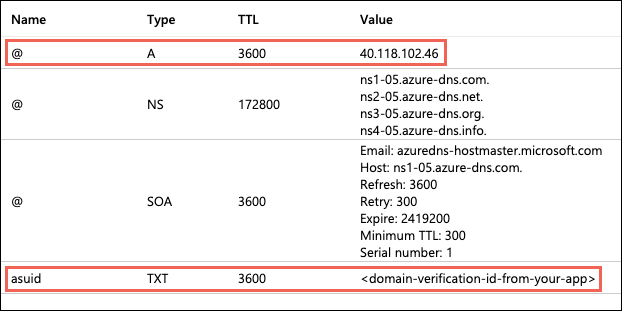
Valide a propriedade do domínio e conclua o mapeamento
De volta à caixa de diálogo Adicionar domínio personalizado no portal do Azure, selecione Validar.
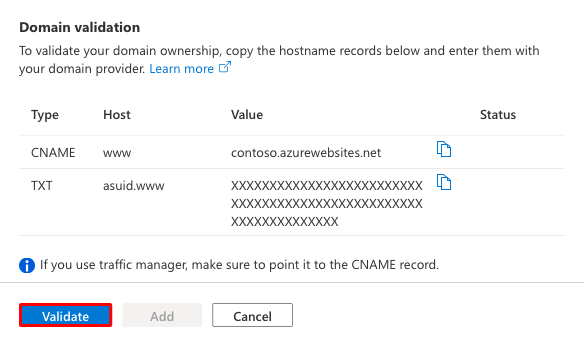
Se a seção Validação de domínio mostrar marcas de seleção verdes ao lado de ambos os registros de domínio, você as configurou corretamente. Selecione Adicionar. Se vir erros ou avisos, resolva-os nas definições de registo DNS no Web site do fornecedor do domínio.
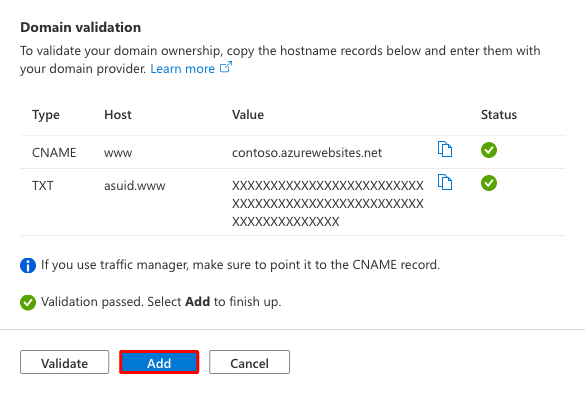
Nota
Se você configurou o registro TXT, mas não o registro A ou CNAME, o Serviço de Aplicativo tratará a alteração como um cenário de migração de domínio e permitirá que a validação seja bem-sucedida, mas você não verá marcas de seleção verdes ao lado dos registros.
Você verá o domínio personalizado adicionado à lista. Você também pode ver um X vermelho e o texto Sem vinculação.
Se você selecionou Certificado Gerenciado do Serviço de Aplicativo anteriormente, aguarde alguns minutos para que o Serviço de Aplicativo crie o certificado gerenciado para seu domínio personalizado. Quando o processo é concluído, o X vermelho torna-se uma marca de seleção verde e você vê a palavra Secured. Se você selecionou Adicionar certificado mais tarde, o X vermelho permanecerá até que você adicione um certificado privado para o domínio e configure a associação.
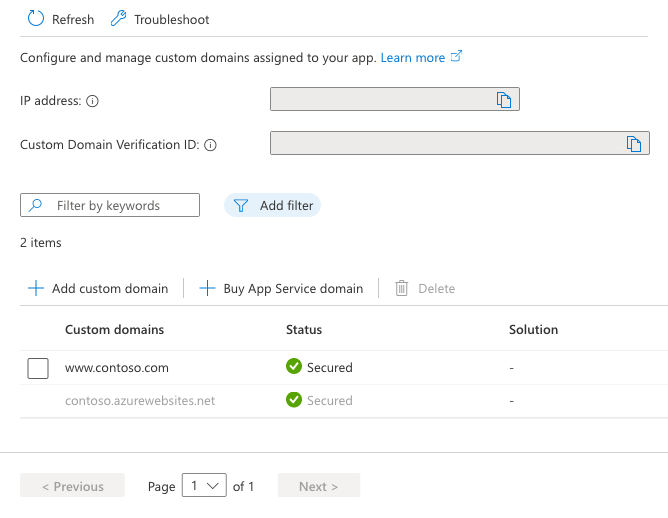
Nota
A menos que você configure uma associação de certificado para seu domínio personalizado, qualquer solicitação HTTPS de um navegador para o domínio receberá um erro ou aviso, dependendo do navegador.
Testar a resolução DNS
Navegue até os nomes DNS que você configurou.
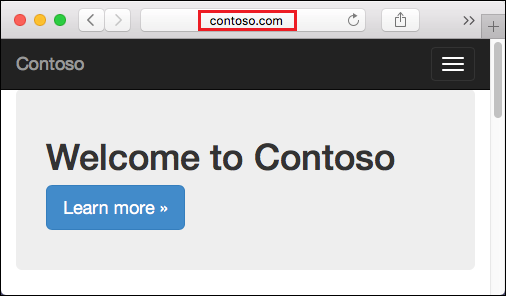
Se você receber um erro HTTP 404 (Não encontrado) quando você navega para a URL do seu domínio personalizado, as duas causas mais prováveis são:
- O cliente do browser colocou em cache o endereço IP antigo do seu domínio. Limpe o cache e teste a resolução DNS novamente. Em uma máquina Windows, você pode limpar o cache com
ipconfig /flushdns. - Você configurou uma associação de certificado baseada em IP e o endereço IP do aplicativo foi alterado por causa disso. Remapeie o registro A em suas entradas DNS para o novo endereço IP.
Se você receber um Page not secure aviso ou erro, é porque seu domínio ainda não tem uma vinculação de certificado. Adicione um certificado privado para o domínio e configure a associação.
(Opcional) Automatize com scripts
Você pode automatizar o gerenciamento de domínios personalizados com scripts usando a CLI do Azure ou o Azure PowerShell.
O comando seguinte adiciona um nome DNS personalizado configurado a uma aplicação do Serviço de Aplicações.
az webapp config hostname add \
--webapp-name <app-name> \
--resource-group <resource_group_name> \
--hostname <fully_qualified_domain_name>
Para obter mais informações, veja Map a custom domain to a web app (Mapear um domínio personalizado a uma aplicação Web).